[Советы и трюки] Несколько советов для эффективной работы с Top Sites
Практически никакое масштабное обновление операционной системы OS X не обходится без обновления веб-браузера Safari. Так случилось и в этот раз, когда Apple выпустила OS X Mavericks. В новой версии Safari в значительной степени изменился раздел Top Sites. А так как Safari пользуется значительный процент владельцев Mac (кто-то все-таки перешел в лагерь под флагом Google Chrome), то, наверное, стоило бы узнать несколько полезных советов для эффективной работы с Top Sites, особенно новичкам или тем, кто все время пользовался другим веб-браузером, но все же периодически посматривает в сторону Safari.
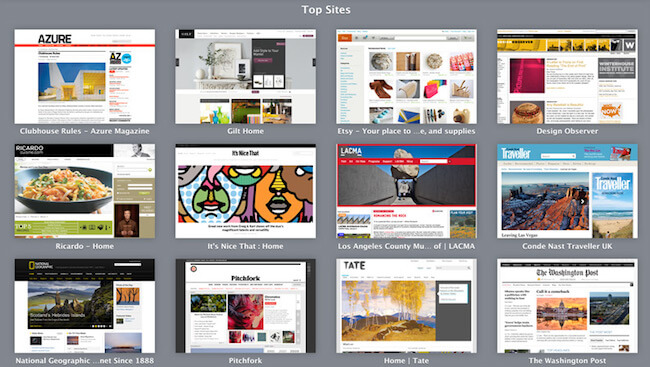
Прежде всего, нужно разобраться с тем, как вообще добавить тот или иной сайт в Top Sites (и удалить его оттуда потом – возможно, еще более важный вопрос). По умолчанию в Top Sites отображаются наиболее посещаемые пользователем сайты, то есть список этот весьма динамичный и может меняться время от времени. Чтобы закрепить в Top Sites определенный сайт раз и навсегда, наведите на его превью курсор мыши и задержите его на пару секунд. Вы увидите, как в левом верхнем углу превью появятся две кнопки, одна из них отвечает за удаление сайта из Top Sites, другая – за его закрепление.
Но этот способ подходит исключительно для тех сайтов, которые уже находятся в Top Sites, а что если сайт, который вы хотите закрепить в этом разделе, там еще не отображается? Тогда просто зайдите на сам сайт и нажмите cmd+D, а в выпадающем списке «Добавить эту страницу в» выберите Top Sites.
Еще один не менее важный вопрос – это обновление внешнего вида Top Sites, то есть превью находящихся там сайтов. Делать это нужно, например, по той причине, что превью того или иного сайта уже достаточно устарело. А мы, владельцы Mac, как ценители всего прекрасного, принять такого просто не можем. Обновить превью можно двумя способами: первый – с помощью комбинации горячих клавиш – cmd+R, второй – через верхнее меню: «Вид» – «Обновить изображения предварительного просмотра».
И, наконец, еще один совет, касающийся количества отображаемых сайтов в Top Sites. По умолчанию их там двенадцать, но можно сделать так, чтобы их там было в два раза меньше или же, наоборот, в два раза больше: то есть 6 или 24. Настроить количество можно в настройках веб-браузера: «Основные» – «Показать Top Sites». А менять расположение превью сайтов в Top Sites можно простым перетягиванием – пожалуй, любимым жестом Apple.




